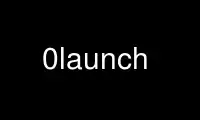
이것은 Ubuntu Online, Fedora Online, Windows 온라인 에뮬레이터 또는 MAC OS 온라인 에뮬레이터와 같은 여러 무료 온라인 워크스테이션 중 하나를 사용하여 OnWorks 무료 호스팅 공급자에서 실행할 수 있는 명령 0launch입니다.
프로그램:
이름
0launch — URL로 프로그램 다운로드 및 실행
개요
0런치 [OPTION] ... 프로그램 [ARG] ...
기술
0launch는 주어진 프로그램을 실행합니다. PROGRAM은 다음 형식의 URL입니다.
`http://site/program.xml' 또는 `/path/to/program.xml'과 같은 로컬 경로 이름.
프로그램이 컴퓨터에 아직 없는 경우 0launch는 다음 정보를 다운로드합니다.
버전을 사용할 수 있으며 다운로드할 버전을 선택할 수 있습니다. 또한 (자동으로)
프로그램에 필요한 모든 라이브러리에 대해 동일한 작업을 수행합니다.
원래 0launch에 있던 많은 기능이 이제 다음으로 옮겨졌습니다.
0 설치(1).
0런치 프로그램 ARGS
대략 다음과 같습니다.
0 설치 운영 프로그램 ARGS
을 참조 0 설치(1) 자세한 내용은 맨페이지를 참조하십시오.
사용 예
0launch를 사용하여 프로그램을 사용할 수 있는 경우 연결된 URL이 있습니다. 실행하려면
프로그램에서 이것을 인수로 사용하여 0launch를 호출하기만 하면 됩니다.
0런치 http://rox.sourceforge.net/2005/interfaces/Edit
처음 이 작업을 수행하면 프로그램에 대한 세부 정보가 다운로드되고 캐시되며,
사용할 버전을 확인하라는 메시지가 표시됩니다. 앞으로 프로그램은 직접 실행됩니다.
확인 없이 캐시에서.
새 버전을 확인하려면:
0런치 --새로 고치다 http://rox.sourceforge.net/2005/interfaces/Edit
전체 URI를 계속 입력하지 않으려면 `0install add' 명령을 사용하여
프로그램을 실행하기 위한 바로 가기.
명령줄 옵션
0launch는 "0install run"과 동일한 옵션을 사용합니다.
디버깅 팁
0launch 자체를 디버그하려면 --verbose 및 --console 옵션을 사용하십시오. 예를 들어:
$ 0런치 -vvc http://myprog
0launch에 의해 실행되는 프로그램을 추적하거나 디버그하려면 --wrapper 옵션을 사용하십시오. 예를 들어 실행하려면
마이프로그 --도움, 모든 통화 표시 열 수(2) :
$ 0런치 --wrapper="추적 -e 열려있는" http://myprog --도움
프로그램이 해석되고(예: Python 프로그램) 디버그하려는 경우
인터프리터가 실행하는 경우 다음과 같이 할 수 있습니다.
$ 0런치 --wrapper="gdb --인수 파이썬" http://myprog --도움
onworks.net 서비스를 사용하여 0launch 온라인 사용
